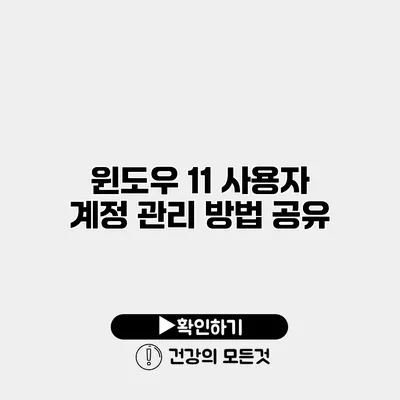윈도우 11 사용자 계정 관리 방법 완벽 가이드
사용자 계정 관리란 생각보다 중요한 작업이에요. 특히 윈도우 11을 사용하는 여러분이라면 계정 관리 방법을 잘 알고 있어야 해요. 이를 통해 개인 정보를 보호하고, 필요한 기능을 제대로 활용할 수 있답니다.
✅ 두단계 인증으로 계정을 안전하게 보호하는 방법을 알아보세요!
사용자 계정 유형 이해하기
윈도우 11에서 사용자 계정은 크게 두 가지 유형으로 나눌 수 있어요: 기본 사용자 계정과 관리자 계정.
기본 사용자 계정
기본 사용자 계정은 일반적인 작업을 수행할 수 있지만, 시스템 설정을 변경하거나 소프트웨어를 설치할 권한은 없어요. 일반 가정용 PC에서는 이 계정을 주로 사용하죠.
관리자 계정
관리자 계정은 시스템의 모든 설정을 변경할 수 있는 권한이 있어요. 소프트웨어 설치, 계정 관리 등 다양한 작업을 할 수 있답니다. 집에서 혼자 사용하는 경우, 이 계정을 사용할 수 있지만 보안상 주의가 필요해요.
✅ 윈도우 11 계정 설정의 모든 비밀을 알아보세요!
사용자 계정 추가 및 삭제하기
윈도우 11에서 사용자 계정을 추가하거나 삭제하는 방법은 간단해요. 다음과 같이 해보세요.
사용자 계정 추가하기
- 설정 열기: 시작 메뉴에서 ‘설정’을 클릭하세요.
- 계정 선택: 왼쪽 메뉴에서 ‘계정’을 클릭한 후 ‘가족 및 다른 사용자’를 선택하세요.
- 사용자 추가: ‘다른 사용자 추가’ 버튼을 클릭하세요.
- 계정 정보 입력: 새로 만들 계정의 이메일 주소나 전화번호를 입력하고 다음 단계를 진행하세요. 이메일 없이 로컬 계정을 만들 수도 있어요!
사용자 계정 삭제하기
- 설정 열기: 시작 메뉴에서 ‘설정’을 클릭하세요.
- 계정 관리: ‘가족 및 다른 사용자’로 들어가세요.
- 계정 선택: 삭제할 계정을 선택하고 ‘제거’ 버튼을 클릭하세요.
- 확인: 삭제할 것인지 확인하는 메시지가 나오면 확인하세요.
✅ 네이버 계정 보안을 강화하는 방법을 알아보세요!
사용자 계정의 비밀번호 관리
비밀번호는 보안의 첫걸음이에요. 따라서, 안전한 비밀번호를 설정하고 주기적으로 변경하는 것이 중요해요.
비밀번호 변경하기
- 설정 열기: 시작 메뉴에서 ‘설정’을 클릭하세요.
- 계정 선택: ‘계정’ 메뉴를 클릭한 후 ‘로그인 옵션’을 선택하세요.
- 비밀번호 변경: ‘비밀번호’ 항목에서 ‘변경’ 버튼을 클릭하세요.
- 단계별 안내 따라하기: 현재 비밀번호를 입력하고 새로운 비밀번호를 설정하면 끝이에요.
비밀번호 재설정
비밀번호를 잊어버렸다면, 로그인 화면에서 ‘비밀번호를 잊으셨나요?’를 클릭하여 재설정할 수 있어요. 이 과정에서 이메일 확인이 필요할 수 있으니, 본인의 이메일 주소가 중요해요.
✅ 구글 계정의 안전한 관리법을 알아보세요.
사용자 권한 설정
각 사용자가 무엇을 할 수 있는지를 결정하는 것이 중요해요. 계정마다 다른 권한을 설정할 수 있어요.
사용자 계정 권한 변경하기
- 설정 열기: 시작 메뉴에서 ‘설정’을 클릭하세요.
- 계정 선택: ‘가족 및 다른 사용자’ 메뉴로 가세요.
- 계정 권한 변경: 권한을 변경할 계정을 클릭하고, ‘계정 유형 변경’을 선택하세요.
- 관리자 또는 기본 사용자 선택: 원하는 권한 유형으로 변경할 수 있어요.
✅ 데이터를 안전하게 지키는 암호화 방법을 알아보세요.
보안 설정
윈도우 11의 보안을 강화하기 위해 추가적인 기능을 사용하는 것도 좋은 방법이에요.
이중 인증 설정하기
이중 인증을 사용하는 것이 좋답니다. 로그인이 필요한 앱에서 추가 인증을 요구해 더 안전하게 보호해줄 수 있어요.
바이러스 및 위협 방지
윈도우 11에는 기본적으로 Windows Defender라는 보안 기능이 있어요. 이 기능을 활성화하면 바이러스 및 맬웨어로부터 PC를 보호할 수 있어요.
요약
| 항목 | 설명 |
|---|---|
| 계정 유형 | 기본 사용자, 관리자 계정 |
| 계정 추가/삭제 | 설정에서 간편하게 추가 및 삭제 가능 |
| 비밀번호 관리 | 주기적으로 변경하고, 재설정 가능 |
| 사용자 권한 | 계정별 권한 설정 |
| 보안 강화 | 이중 인증, Windows Defender 활성화 |
결론
이제 여러분은 윈도우 11 사용자 계정 관리의 중요성을 이해하고, 이를 어떻게 효과적으로 관리할 수 있는지 알게 되었어요. 앞으로 사용자 계정을 관리할 때 위의 단계를 기억하고 실천해보세요. 여러분의 개인 정보를 안전하게 지키고, 더욱 편리한 컴퓨터 사용 경험을 만들어 보세요!
자주 묻는 질문 Q&A
Q1: 윈도우 11에서 기본 사용자 계정과 관리자 계정의 차이는 무엇인가요?
A1: 기본 사용자 계정은 일반 작업 수행은 가능하나 시스템 설정 변경이나 소프트웨어 설치 권한이 없고, 관리자 계정은 모든 설정 변경 및 소프트웨어 설치가 가능한 계정입니다.
Q2: 윈도우 11에서 사용자 계정을 추가하는 방법은 무엇인가요?
A2: 설정을 열고 ‘계정’을 선택한 후 ‘가족 및 다른 사용자’에서 ‘다른 사용자 추가’ 버튼을 클릭하여 계정 정보를 입력하면 됩니다.
Q3: 사용자 계정의 비밀번호를 잊어버렸을 때 어떻게 하나요?
A3: 로그인 화면에서 ‘비밀번호를 잊으셨나요?’를 클릭하고, 안내에 따라 이메일 확인 후 비밀번호를 재설정할 수 있습니다.